Escenario:
Acabamos de habilitar la encriptación del archivador para satisfacer las necesidades del negocio. ¿Cómo encripto documentos previamente almacenados?
Respuesta:
Se puede utilizar un trabajo de encriptación para encriptar documentos dentro de un archivador.
(Nota: El archivador debe tener la encriptación habilitada en Configuraciones de Archivadores.)
Complete los siguientes pasos para utilizar un trabajo de encriptación con éxito;
1. En primer lugar, debemos obtener el GUID del archivador, que se encuentra en el complemento Archivadores.
- Abra el plugin Gabinetes de Archivos y seleccione "Más opciones":
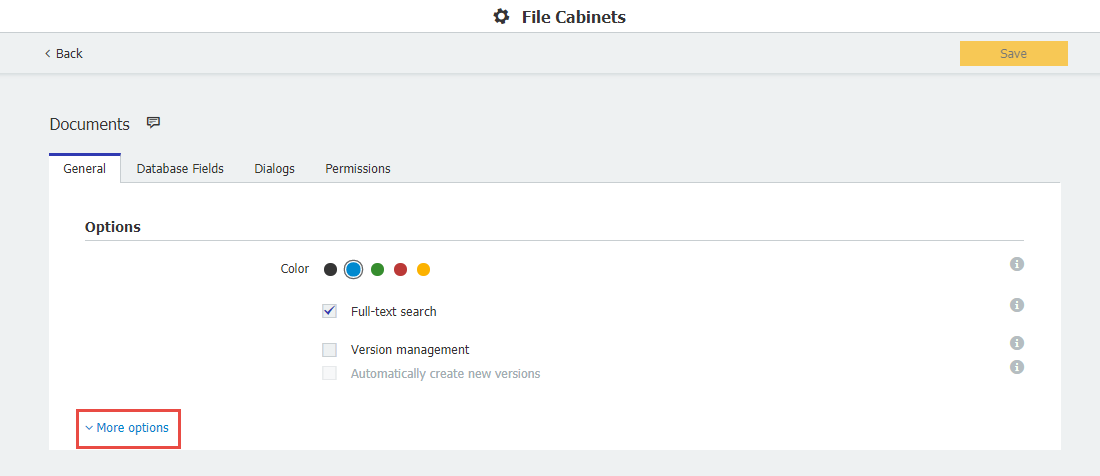
- El GUID del archivador se encuentra en la sección Información Administrativa. Copie el GUID en un bloc de notas, ya que se utilizará para este proceso:
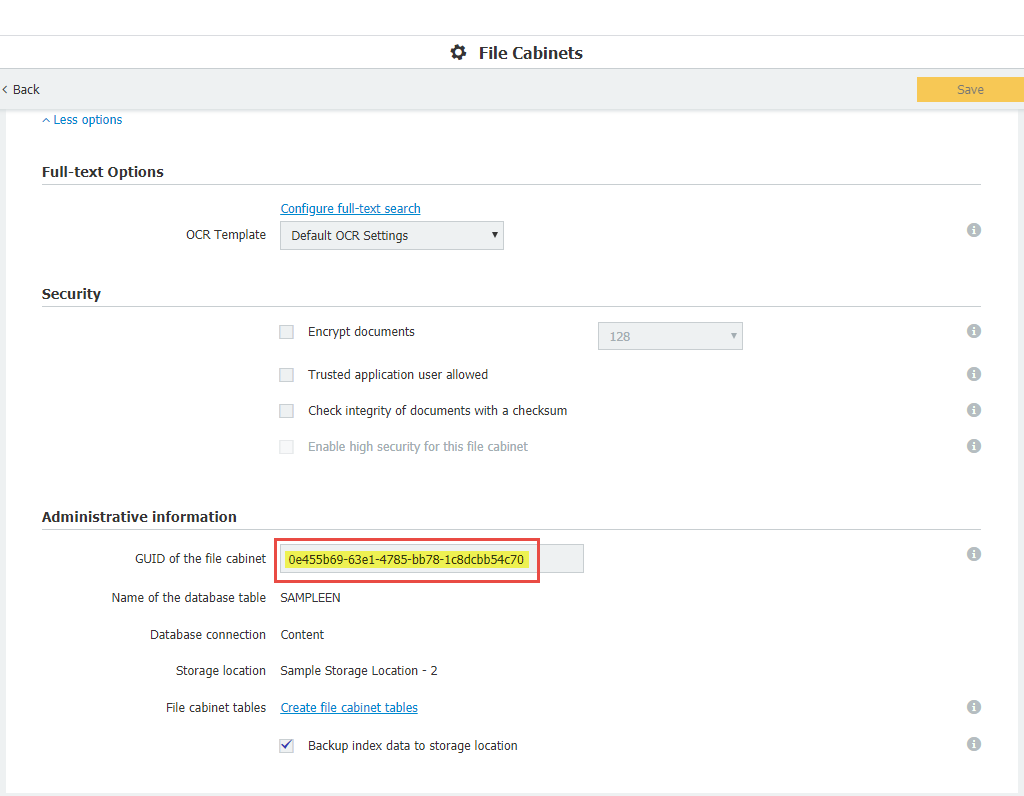
2. Debe crearse un archivo XML en la carpeta Background Process Service de la instalación de DocuWare. Cuando cree el archivo en la ubicación especificada, utilice DocumentTool.SampleEncryptSettings.xml como nombre de archivo.
(Nota: Ubicación predeterminada del Servicio de proceso de fondo: C:\Archivos de programa\DocuWare\Servicio de proceso de fondo)
3. Abra el XML en el Bloc de notas, y en el XML aparecerá la siguiente información. Por favor, ajuste el XML, como el archivador Gabinete Guid
<BatchDocumentSettings fileCabinetGuid="e3dcc667-3bb3-46fd-9b23-395bd28a0f52">
<DocumentsFilter fromStorageDateTime="2017-06-12T05:54:27" toStorageDateTime="2018-06-12T05:54:27" fromModificationDateTime="2017-06-12T05:54:27"
toModificationDateTime="2018-06-12T05:54:27" fromDocID="0" toDocID="1500">
<DiskNumbers>
<System.Int32>2</System.Int32>
<System.Int32>3</System.Int32>
</DiskNumbers>
</DocumentsFilter>
</BatchDocumentSettings>
**Nota: Dado este archivo de configuración, el trabajo cifrará todos los documentos que estén en los números de disco 2 y 3, tengan fecha de modificación entre 2017-06-12T05:54:27 y 2018-06-12T05:54:27, fecha de almacenamiento entre 2017-06-12T05:54:27 y 2018-06-12T05:54:27, y DocId de 0 a 1500.**
4. Para cifrar todo el archivador, solo será necesario sustituir el GUID del archivador:
<ConfiguraciónDeLotesDeDocumentos fileCabinetGuid="0e455b69-63ei-4785-bb78-1c8dcbb54c70">
<FiltroDeDocumentos>
</FiltroDeDocumentos>
<ConfiguraciónDeLotesDeDocumentos>
5. Una vez que todo esté ajustado a su gusto, introduzca el GUID del archivador. Una vez que todo esté ajustado a sus preferencias, guarde y cierre el XML.
6. Para iniciar el flujo de trabajo de cifrado, vaya a la carpeta en la que está instalado el servicio de proceso en segundo plano e introduzca el siguiente comando:
DocumentTool.exe -filename=DocumentTool.SampleEncryptSettings.xml -jobtype=2 -username="admin" -password="admin"
***Ajuste el nombre de archivo, el nombre de usuario de DocuWare y la contraseña según corresponda.***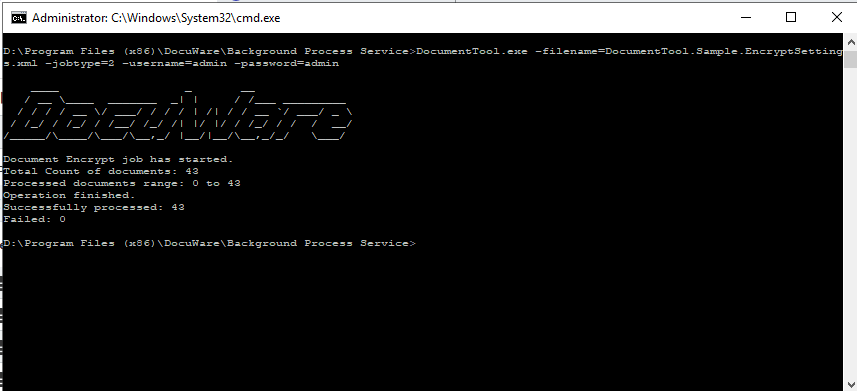
Una vez finalizado el flujo de trabajo, el proceso de cifrado se habrá completado.
KBA es aplicable SÓLO para organizaciones locales.
Tenga en cuenta: Este artículo es una traducción del idioma inglés. La información contenida en este artículo se basa en la(s) versión(es) original(es) del producto(s) en inglés. Puede haber errores menores, como en la gramática utilizada en la versión traducida de nuestros artículos. Si bien no podemos garantizar la exactitud completa de la traducción, en la mayoría de los casos, encontrará que es lo suficientemente informativa. En caso de duda, vuelva a la versión en inglés de este artículo.


